Шта је ФФмпег?
ФФмпег је бесплатан пројекат који пружа колекцију програма за руковање подацима као што су аудио, видео и слике. То је алатка која се користи за претварање, снимање, стримовање и репродукцију датотека.
ФФмпег подржава широк спектар формата и кодека и користи се за задатке као што су транскодирање, промена величине филтера, додавање водених жигова или титлова , добијање звука из видео записа и спајање више видео записа или аудио датотека. Такође је могуће креирати ГИФ користећи ФФмпег и комбиновати МП4 датотеке користећи ФФМПЕГ на Виндовс-у
ФФмпег се широко користи у медијској индустрији и доступан је на већини оперативних система, укључујући Виндовс, мацОС, Линук и Уник.
Како користити ФФмпег?
Ево неколико уобичајених примера како да користите ФФмпег:
- Конвертујте видео датотеку из једног формата у други:
Код: ффмпег -и инпут_ видео.мп 4 оутпут_видео.ави
Ова команда ће конвертовати
input_video.mp4
до
output_video.avi
. ФФмпег ће аутоматски изабрати одговарајуће кодеке за излазни формат.
- Промените величину видеа:
Код: ффмпег -и инпут_ видео.мп 4 -вф сцале=640:480 оутпут_ видео.мп 4
Ова команда ће променити величину
input_video.mp4
на резолуцију од 640к480 пиксела и сачувајте резултат у
output_video.mp4
.
- Извуците аудио из видео записа:
Код: ффмпег -и улаз_ видео.мп 4 -вн излаз_ аудио.мп 3
Ова команда ће издвојити аудио запис из
input_video.mp4
и сачувајте га на
output_audio.mp3
.
- Спојите два видео снимка:
Код: ффмпег -и инпут_ видео1.мп 4 -и инпут_ видео2.мп 4 -филтер_цомплек цонцат оутпут_ видео.мп 4
Ова команда ће се спојити
input_video1.mp4
и
input_video2.mp4
и сачувајте резултат на
output_video.mp4
.
- Додајте водени жиг видео снимку:
Код: ффмпег -и инпут_ видео.мп 4 -и ватермарк.пнг -филтер_цомплек „оверлаи=10:10“ оутпут_ видео.мп 4
Ова команда ће додати
watermark.png
слику у горњем левом углу
input_video.mp4
са помаком од 10 пиксела и сачувајте резултат у
output_video.mp4
.
Ово је само неколико примера шта да радите са ФФмпег-ом. Такође је могуће користити ФФмпег на Андроид-у. За више информација, консултујте онлајн туторијале, видео стримовање или АИ цхат ботове као што је ЦхатГПТ.
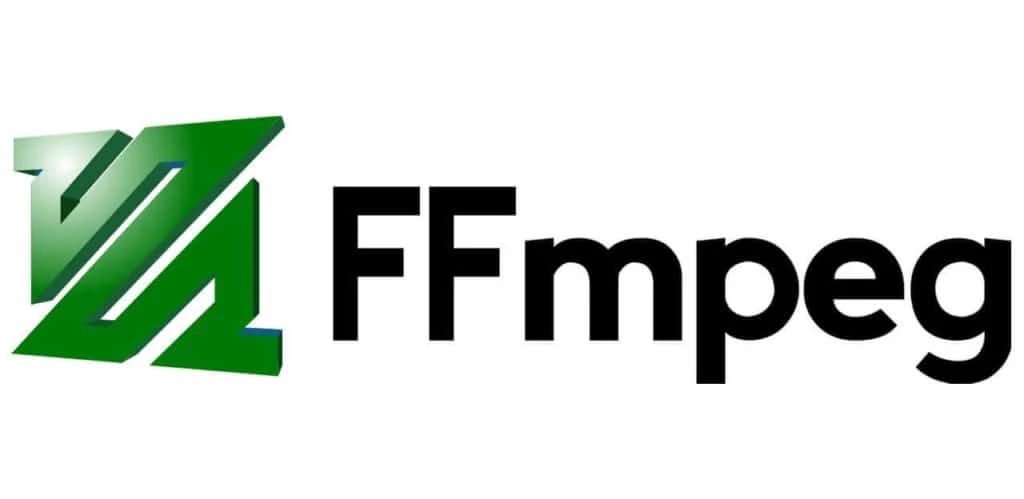
Шта су ФФмпег корисне команде за уређивање видеа?
- Скратите видео:
Код: ффмпег -и инпут_ видео.мп 4 -сс 00:00:05 -т 00:00:10 -ц цопи оутпут_ видео.мп 4
Ова команда ће сећи
input_video.mp4
да бисте започели са ознаком од 5 секунди и завршили након 10 секунди и сачували резултат у
output_video.mp4
.
- Додајте слику или видео преклоп на мој видео:
Код: ффмпег -и инпут_ видео.мп 4 -и оверлаи_имаге.пнг -филтер_цомплек „оверлаи=10:10“ оутпут_ видео.мп 4
Ова команда ће додати
overlay_image.png
датотеку као преклапање за
input_video.mp4
на координатама (10, 10) и сачувајте резултат у
output_video.mp4
.
- Промените резолуцију видеа:
Код: ффмпег -и инпут_ видео.мп 4 -вф сцале=1280:720 -ц:а цопи оутпут_ видео.мп 4
Ова команда ће променити резолуцију
input_video.mp4
на 1280к720 пиксела и сачувајте резултат у
output_video.mp4
.
-
Додајте
textfileиreloadопције за цртани текст:
Код: ффмпег -и инпут.мп 4 -вф „дравтект=фонтфиле=/патх/то/фонт.ттф:тектфиле=тект.ткт:релоад=1:фонтцолор=вхите:фонтсизе=24:бок=1:бокцолор=блацк @0.5:бокбордерв=5:к=(в-тект_в)/2:и=(х-тект_х)/2“ -цодец:а цопи оутпут.мп 4
Како додати текст у видео помоћу ФФмпег?
Да бисте додали текст видео снимку помоћу ФФмпег, користите
drawtext
филтер. Тхе
drawtext
филтер вам омогућава да одредите фонт, величину, боју и позицију текста, између осталих параметара.
Ево основне наредбе за додавање текста у видео помоћу
drawtext
филтер:
Код: ффмпег -и инпут_ видео.мп 4 -вф „дравтект=тект=’Хелло Ворлд’:фонтфиле=/патх/то/фонт.ттф:фонтсизе=50:фонтцолор=вхите:к=100:и=100“ – цодец:а цопи оутпут_ видео.мп 4
У овој команди:
-
-i input_video.mp4одређује улазну видео датотеку. -
-vf "drawtext=..."одређује видео филтер који треба применити, а то јеdrawtextфилтер у овом случају. -
text='Hello World'одређује текст за додавање видео снимку. -
fontfile=/path/to/font.ttfодређује датотеку фонта за употребу. -
fontsize=50одређује величину фонта у тачкама. -
fontcolor=whiteодређује боју фонта. -
x=100:y=100одређује позицију текста у видео снимку, са горњим левим углом на (100, 100) пиксела. -
-codec:a copyспецифицира копирање аудио тока са улазног видеа на излазни видео без његовог поновног кодирања. -
output_video.mp4одређује излазну видео датотеку.
Шта је Фонтфиле?
Тхе
fontfile
опција у ФФмпег се користи за одређивање путање до датотеке фонта која ће се користити за приказивање текста у видеу или слици.
Када користите
drawtext
филтер у ФФмпег да бисте додали текст у видео, наведите
fontfile
опцију да изаберете одређени фонт који ће се користити за текст.
Како укључити фонт у ФФмпег команду без употребе опције Фонтфиле?
Да бисте користили фонт у ФФМПЕГ команди без навођења опције датотеке фонтова, користите системски инсталиран фонт.
Ево примера команде која користи системски инсталиран фонт:
Код: ффмпег -и инпут_ видео.мп 4 -вф „дравтект=тект=’Хелло Ворлд’:фонтцолор=вхите:к=100:и=100:фонт=Ариал“ -цодец:а цопи оутпут_ видео.мп 4
Шта је ГитХуб?
ГитХуб је платформа заснована на вебу која омогућава програмерима да хостују и управљају својим софтверским пројектима, сарађују са другима и прате промене у свом коду и управљају њима. Пружа алате за контролу верзија, праћење проблема, преглед кода и тимску сарадњу.
Како додати „СтацкОверфлов“ текст са ФФмпег?
Код: ффмпег -и инпут_ видео.мп 4 -вф „дравтект=тект=’СтацкОверфлов’:фонтфиле=/патх/то/фонт.ттф:фонтсизе=30:фонтцолор=вхите:к=100:и=100“ -цодец :а цопи оутпут_ видео.мп 4
Ево шта раде различите опције у овој команди:
-
-i input_video.mp4одређује улазну видео датотеку. -
-vf "drawtext=text='StackOverflow':fontfile=/path/to/font.ttf:fontsize=30:fontcolor=white:x=100:y=100"поставља видео филтерграф за цртање текста. Ова команда црта текст „СтацкОверфлов“ на видео снимку на координатама (100, 100), користећи датотеку фонта која се налази на/path/to/font.ttf, са величином фонта 30 и белом бојом фонта. -
-codec:a copyкопира аудио ток са улазног видеа на излазни видео без његовог поновног кодирања. -
output_video.mp4специфицира име излазне видео датотеке.
Како приказати временске кодове или временске ознаке користећи ФФмпег-ов филтер Дравтект?
Код: ффмпег -и инпут_ видео.мп 4 -филтер_цомплек „дравтект=фонтфиле=/патх/то/фонт.ттф:тект=’%{птс/:хмс}’:фонтсизе=24:фонтцолор=вхите:к=10: и=10“ -цодец:а цопи оутпут_ видео.мп 4
Ево шта раде различите опције у овој команди:
-
-i input_video.mp4одређује улазну видео датотеку. -
-filter_complexомогућава вам да користите више филтера у истој команди. -
drawtextје назив филтера. -
fontfile=/path/to/font.ttfодређује путању до датотеке фонта коју желимо да користимо. -
text='%{pts/:hms}'поставља текст који ће бити приказан.%{pts/:hms}је чувар места који ће бити замењен тренутним временским кодом у формату сати:минути:секунде. -
fontsize=24поставља величину фонта на 24. -
fontcolor=whiteпоставља боју фонта на белу. -
x=10иy=10подесите позицију текста на видео снимку. -
-codec:a copyкопира аудио ток са улазног видеа на излазни видео без његовог поновног кодирања. -
output_video.mp4специфицира име излазне датотеке.

